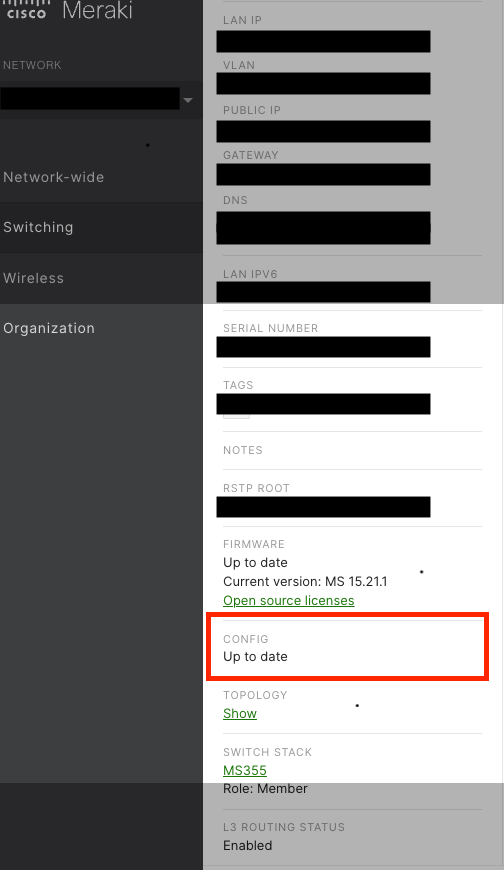コミュニティのエキスパート達があなたの疑問にお答えします。
今すぐ参加- Meraki コミュニティ (Japan)
- :
- Meraki サポートの記事
- :
- MS交換時の現地対応ガイド
MS交換時の現地対応ガイド
- RSS フィードを購読する
- 新着としてマーク
- 既読としてマーク
- ブックマーク
- 購読
- 印刷用ページ
- 不適切なコンテンツを報告
- MSの交換方法
- ちょっと待って!MSの設定テンプレートを作成しましたか?設定を複製しますか?
- シングル構成の場合
- スタック構成の場合
- Warm spare構成の場合
- デバイスの設定がMerakiCloudと同期できているかを確認する方法
- 参考資料
MSの交換方法
MSの交換の手順と注意時点について記載しております。
予備機やRMA時の代替機との交換作業時の、実地作業のご参考になればと存じます。
MSの交換に際して、シングル構成かスタック構成か、Warm spare構成なのかで手順が異なります。
それぞれの手順で注意していただきたい事項、Catalyst SWと混同してしまうケースが多々あるため、
こちらの記事でご紹介している手順をご参考にしていただけますと幸いでございます。
前提条件として、交換機を事前にオーガナイゼーション>インベントリに登録済みとしております。
デバイスをインベントリに追加いただいてから下記の作業をご実施いただくようにお願いいたします。
インベントリの操作方法については下記のドキュメントをご参考にください。
Using the Organization Inventory - Cisco Meraki Documentation
https://documentation.meraki.com/General_Administration/Inventory_and_Devices/Using_the_Organization...
ちょっと待って!MSの設定テンプレートを作成しましたか?設定を複製しますか?
交換機をネットワークに登録し、もとの機器からポート設定を複製することができます。
※最も簡単な方法
スイッチの設定を複製(コピー)する - Cisco Meraki Documentation
https://documentation.meraki.com/MS/Other_Topics/Switch_Cloning_jp
また、スイッチのポート設定をスイッチテンプレートとして保存しておくことができます。
Templates for Switching Best Practices - Cisco Meraki Documentation
https://documentation.meraki.com/Architectures_and_Best_Practices/Cisco_Meraki_Best_Practice_Design/...
上記の設定の設定の複製機能とスイッチテンプレートは同一モデルでのみ利用可能な機能であるため、
別モデルでの機器交換の場合には改めて手動でのポート設定をいただく必要がありますので、ご注意ください。
シングル構成の場合
ダッシュボードより代替機をネットワークに追加いただき、故障機から設定を複製をお願いします。
1.「スイッチ」タブにて代替機の「スイッチ追加」 。
(上記によって、「スイッチ」タブにて代替機が表示される)
2.「スイッチ」タブにて、設定複製、タグ内容など設定。 ※3
PDLの場合、上記によって、障害機のライセンスを代替機に付け替えが必要。
3.故障機の電源OFF。
4.代替機の電源ON。代替機にて初期設定、ローカルステータスページの設定内容があれば。なければスキップ。
5.ステータスオンライン状態にすると設定がダウンロードされファームウェアがアップデートされる。
6.代替機の詳細ページにて設定ステータスが最新となっているか確認。
7.物理配線を新しいスイッチに付け替え。
8.故障機を「スイッチ」タブと「インベントリ」タブから両方削除 ※1※2
9.故障機取り外し
スタック構成の場合
この手順では、ファームウェア不一致によるスタック失敗を回避することを考慮して作成しております。
また、LAGをスイッチを跨いで設定している状況ですと、交換時にスタックメンバーで通信断が発生する事象が確認されています。
※MS15.21.1まで事象発生、MS16.1以降にて修正済み
そのため、交換にはメンテナンス時間を設けて実施をお願いいたします。
1.「スイッチ」タブにて代替機の「スイッチ追加」
(上記によって、「スイッチ」タブにて代替機が表示される)
PDLの場合、上記によって、障害機のライセンスを代替機に付け替えが必要。
2.スイッチ>スタックスイッチ>【対象スタック名】>複製とメンバーの交換>スタック内のスイッチの交換にて故障機と代替機を交換。
※設定は自動的に複製されます
スタックメンバーが3台以上の場合は、設定複製を行い新規スタックメンバとして代替機を追加、スタックメンバから故障機の削除する手順でも可能です。
3.故障機の電源OFF、故障機からスタックケーブルを外す。
4.代替機の電源ON。代替機にて初期設定、ローカルステータスページの設定内容があれば設定を行う。
※なければスキップ。
5.ステータスオンライン状態にすると設定がダウンロードされファームウェアがアップデートされる。
6.MSの詳細ページにて設定ステータスが最新となっているか確認。
※最新でないままにスタックケーブルを接続すると、ファームウェアや設定が不一致の状態となり、スタックに失敗することがあります。
7.物理配線を新しいスイッチに付け替え、スタックケーブルを接続して復旧。
8.故障機を「スイッチ」タブと「インベントリ」タブから両方削除 。※1※2
9.故障機取り外し 。
10.スイッチ>スタックスイッチ>【対象スタック名】>メンバー管理 にてスタックステータスにエラーやアラートがないか確認。
※ただしくスタックができていないというアラートが発生していることがありますが作業途中で発生したアラートが残っていることがあります。
実機の方でステータスランプが緑色であれば正しくスタックができているため、無視して問題ありません。
時間経過で解消されます。
Warm spare構成の場合
1.「スイッチ」タブにて代替機の「スイッチ追加」 。
(上記によって、「スイッチ」タブにて代替機が表示される)
2.「スイッチ」タブにて、設定複製、タグ内容など設定。 ※3
PDLの場合、上記によって、障害機のライセンスを代替機に付け替えが必要。
3.故障機の電源OFF。
4.Meraki ダッシュボードで[スイッチ] > [スイッチ]ページにてWarm Spare設定を、
古いスイッチから新しいスイッチに変更。
MS Warm Spare (VRRP) Overview - Cisco Meraki
https://documentation.meraki.com/MS/Layer_3_Switching/MS_Warm_Spare_(VRRP)_Overview
5.代替機の電源ON。代替機にて初期設定、ローカルステータスページの設定内容があれば設定を行う。
※なければスキップ。
6.ステータスオンライン状態にすると設定がダウンロードされファームウェアがアップデートされる。
7.設定のダウンロード及び、Firmwareアップグレードが完了したことを確認。
8.物理配線を新しいスイッチに付け替え。
9.故障機を「スイッチ」タブと「インベントリ」タブから両方削除 。※1※2
10.故障機取り外し 。
※ただしくWarm spareが構成できていないというアラートが発生していることがありますが作業途中で発生したアラートが残っていることがあります。
実機の方でステータスランプが緑色であれば正しく構成ができているため、無視して問題ありません。
デバイスの設定がMerakiCloudと同期できているかを確認する方法
該当のMSの詳細ページを開いていただきますと、画面左側にMSのステータスが順に表示されております。
各ステータスの中に、CONFIG(設定)の項目があり、そちらがUp to date(最新)となっていれば同期がされていることがわかります。
参考資料
※1[オーガナイゼーション インベントリの使用方法]
https://www.cisco.com/c/m/ja_jp/meraki/documentation/general-administration/inventory-and-devices/us...
※2[ダッシュボードのネットワークに対するデバイスの追加と削除]
https://www.cisco.com/c/m/ja_jp/meraki/documentation/general-administration/inventory-and-devices/ad...
※3[設定の複製方法]
https://documentation.meraki.com/MS/Other_Topics/Switch_Cloning_jp
ここにコメントを追加するには、ご登録いただく必要があります。 ご登録済みの場合は、ログインしてください。 ご登録がまだの場合は、ご登録後にログインしてください。
-
Dashboard
6 -
Function
11 -
Information
6 -
Licensing
8 -
MR
1 -
MR Wireless
27 -
MS Switch
9 -
MX Security & SD-WAN
20 -
Operation
14 -
Other
16 -
Solution
16 -
Support
6 -
System Manager
16 -
Tips
18 -
Tool
6 -
Troubleshoot
17
- « 前へ
- 次へ »